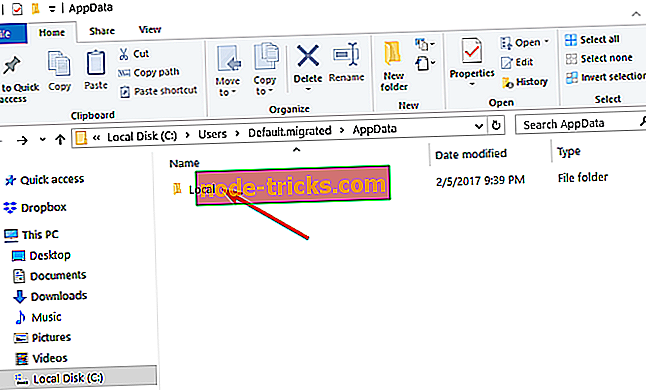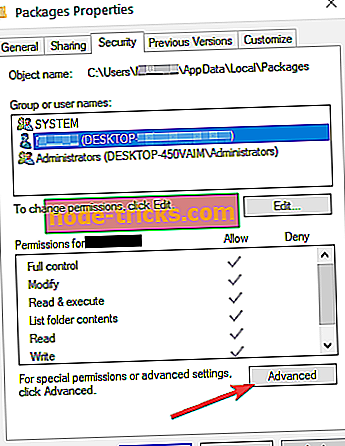Popravi: Napaka 0x800700005 pri nameščanju aplikacij Windows Store
Koda napake »0x800700005« je zagotovo ena najbolj motečih sporočil o napakah v zvezi s platformo Windows Store v sistemu Windows 10, Windows 8.1. Dobra novica je, da nam je uspelo najti nekaj popravkov za to težavo. Sledite navodilom v nadaljevanju in uspešno boste namestili aplikacije v najkrajšem možnem času na računalniku z operacijskim sistemom Windows 10, Windows 8.1.

Sledite spodnjim navodilom, da preverite, ali imate ustrezna dovoljenja za mapo, v kateri je shranjena aplikacija, ki jo želite namestiti. Prav tako boste prenesli in zagnali nekaj aplikacij za odpravljanje težav, da bi samodejno odpravili sistemske napake v sistemu Windows 10, 8.1 in lahko prenesli aplikacije iz trgovine Windows.
Ne morem prenesti aplikacij Microsoft Store: Napaka 0x800700005
- Prepričajte se, da imate ustrezna dovoljenja
- Zaženite orodje za odpravljanje težav programa Windows
- Ponastavite aplikacijo Windows Store
- Znova zaženite storitve Windows Update
1. Prepričajte se, da imate ustrezna dovoljenja
- Odprite raziskovalec datotek v sistemu Windows 10, 8.1.
- Dvokliknite, da odprete particijo Windows
Opomba: običajno particija “C: /” je particija Windows.
- Dvokliknite ali dvakrat tapnite mapo »Uporabniki«, da jo odprete.
- V mapi Uporabniki dvakrat kliknite ali dvakrat tapnite mapo z vašim uporabniškim imenom.
- V mapi za uporabniško ime dvakrat kliknite ali dvakrat tapnite mapo »AppData«.
- V mapi AppData dvakrat kliknite ali dvakrat tapnite, da odprete mapo »Lokalno«. V nekaterih primerih se mapa Local nahaja v mapi Default.migrated.
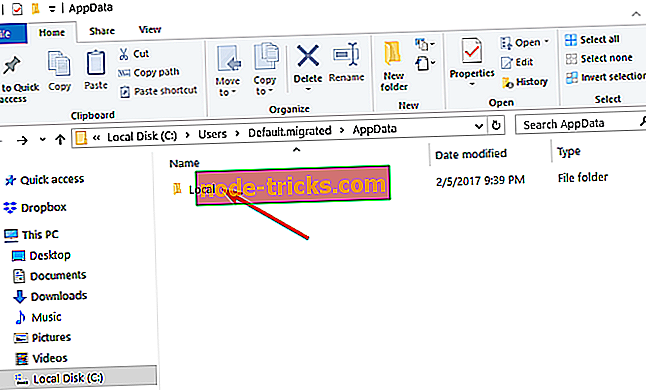
- V mapi »Lokalno« boste morali poiskati mapo »Paketi«.
- Ko najdete mapo »Paketi«, jo kliknite z desno tipko miške ali jo držite.
- V meniju, ki se prikaže, kliknite levi klik ali se dotaknite funkcije »Lastnosti«.
- V oknu z lastnostmi boste morali klikniti z levim gumbom ali tapniti na zavihek »Varnost«, ki se nahaja na zgornji strani okna.
- V seznamu »Skupina ali uporabniška imena« preverite vsako uporabniško ime in se prepričajte, da ima polna dovoljenja.
- Če uporabniško ime nima popolnih dovoljenj, kliknite levi gumb gumba »Napredno«.
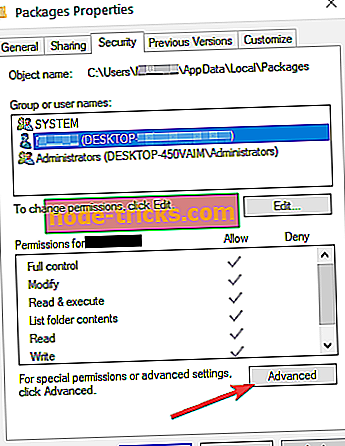
- V oknu Napredno preverite, katera uporabniška imena nimajo polnih dovoljenj, in z levim klikom kliknite uporabniško ime.
- Sedaj kliknite levi gumb ali tapnite gumb »Dodaj«.
- V naslednjem oknu, ki se prikaže levi klik ali se dotaknite povezave »Izberi glavno«.
- V naslednjem oknu, ki se imenuje »Izberi uporabnika ali skupino«, moraš v temo napisati »Uporabniki«.
- Naslednji levi klik ali tapnite gumb »Preveri imena«.
- Pod temo »Osnovna dovoljenja« označite polje poleg možnosti »Popoln nadzor«.
- Levi klik ali tapnite gumb »Uporabi«.
- Levi klik ali tapnite gumb »V redu«.
- Znova zaženite operacijski sistem> ponovno preverite, ali še vedno dobite sporočilo o napaki 0x800700005 med poskusom prenosa aplikacij.
2. Zaženite program za odpravljanje težav programa Windows
- Če želite prenesti orodje za odpravljanje težav z aplikacijo za Windows, kliknite z levim gumbom ali se dotaknite spodnje povezave.
- Shranite izvedljivo datoteko v napravo Windows.
- Ko je prenos končan, pojdite v imenik, kamor ste ga prenesli, in z desno tipko miške kliknite ali držite dotik na izvršljivo datoteko
- V meniju, ki se prikaže z levim klikom, se dotaknite možnosti »Zaženi kot skrbnik«.
- Sledite navodilom na zaslonu, da končate postopek odpravljanja težav in ponovno zaženite operacijski sistem Windows 8.1.
- Če še vedno dobite sporočilo o napaki 0x800700005, ponovno preverite
Če uporabljate operacijski sistem Windows 10, lahko na strani z nastavitvami zaženete tudi orodje za odpravljanje težav v aplikaciji Windows Store. Pomaknite se na Nastavitve> Posodobi in varnost> Odpravljanje težav> poiščite in zaženite orodje za odpravljanje težav, kot je prikazano na spodnjem posnetku zaslona.

Če imate še vedno težave z računalnikom ali se jim želite izogniti v prihodnosti, vam priporočamo, da prenesete to orodje (100% varno in preizkušeno pri nas), da odpravite različne težave z računalnikom, na primer izgubo datotek, zlonamerno programsko opremo in napaka strojne opreme.
3. Ponastavite aplikacijo Windows Store
Druga hitra metoda za odpravo napake 0x800700005 je ponastavitev aplikacije Windows Store. To orodje je bistveno za prenos in namestitev drugih aplikacij v Trgovini Windows. Z drugimi besedami, če je v aplikaciji Windows Store nekaj narobe, ne boste mogli prenesti novih aplikacij ali posodobiti tistih, ki ste jih že namestili. Če želite ponastaviti aplikacijo Store, morate odpreti okno Run in vnesti ukaz WSReset.exe. Pritisnite Enter, počakajte nekaj sekund in nato znova zaženite računalnik.

4. Znova zaženite storitve Windows Update
Aplikacija Windows Store je odvisna od pravilnega delovanja storitve Windows Update. Če na storitev Windows Update vplivajo različna vprašanja, lahko to vpliva tudi na aplikacijo Trgovina. Prepričajte se, da storitev posodabljanja deluje tako, kot bi morala, tako da jo znova zaženete:
- Zaženi ukazni poziv (skrbnik)
- Ko se zažene ukazni poziv, zaženite te ukaze:
- net stop wuauserv
- mrežni čepi
- preimenuj c: windowsSoftwareDistribution SoftwareDistribution.old
- net start wuauserv
- neto začetni bit
Znova odprite trgovino Windows in preverite, ali je težava še vedno tam.
In to je vse. Tam imate nekaj hitrih metod, ki bodo popravile kodo napake 0x800700005 v operacijskem sistemu Windows 10, 8.1, tako da lahko znova začnete nalagati in nameščati priljubljene aplikacije iz trgovine. Če imate kakršna koli vprašanja v zvezi s tem členom, nam pišite v spodnjih komentarjih in odgovorili vam bomo čim prej.
Opomba urednika : Ta objava je bila prvotno objavljena aprila 2015 in je bila od takrat posodobljena za svežino in natančnost.